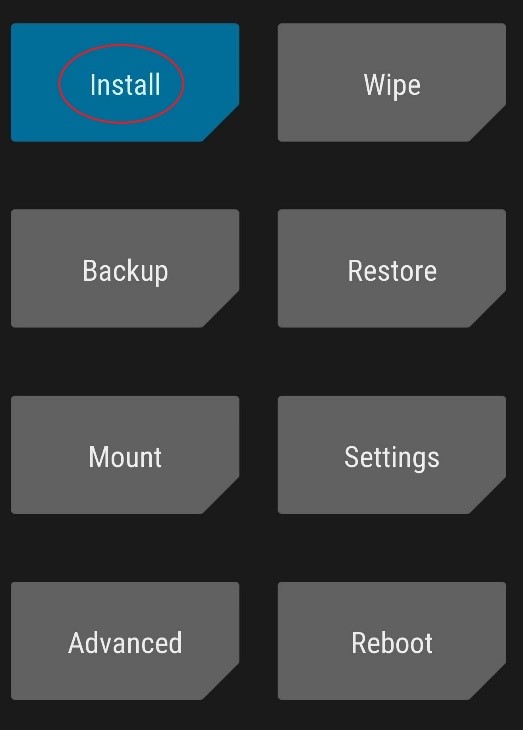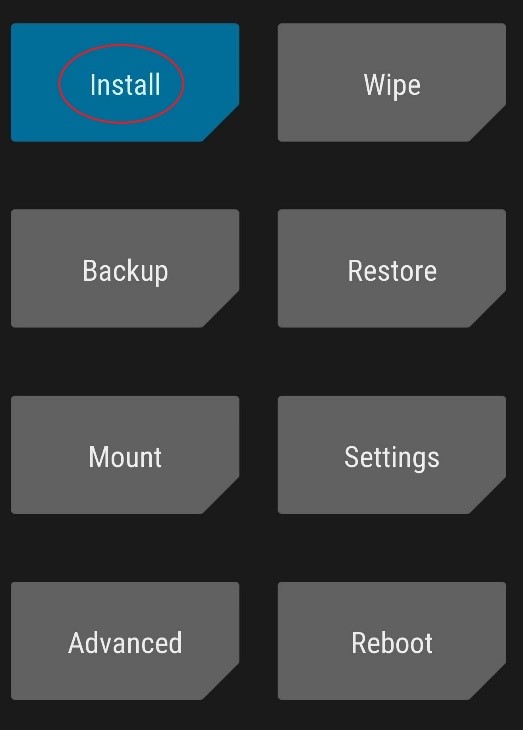Lenovo TAB38をルート化する方法
これで、LenovoTAB3がFastbootモードで起動します。そこに着いたら、ADBターミナルに入力します。 fastbootoemロック解除

デバイスは、「ボリュームアップ」を押してブートローダーのロック解除を続行するように求めるプロンプトを表示するので、準備ができたらそれを実行してください。ブートローダーのロックを解除すると出荷時設定にリセットされたため、このガイドの冒頭にある開発者向けオプションのロックを解除し、OEMロック解除とUSBデバッグを有効にする手順をやり直す必要があります。これで、TWRPをフラッシュする準備ができました。したがって、TWRP.imgファイルをPCのADB / Fastbootパス/ディレクトリに転送し、デバイスの内部ストレージまたはSDカードにもコピーを保存する必要があります。新しいADBコマンドターミナルを開き、次のように入力します。 fastboot boot twrp.img
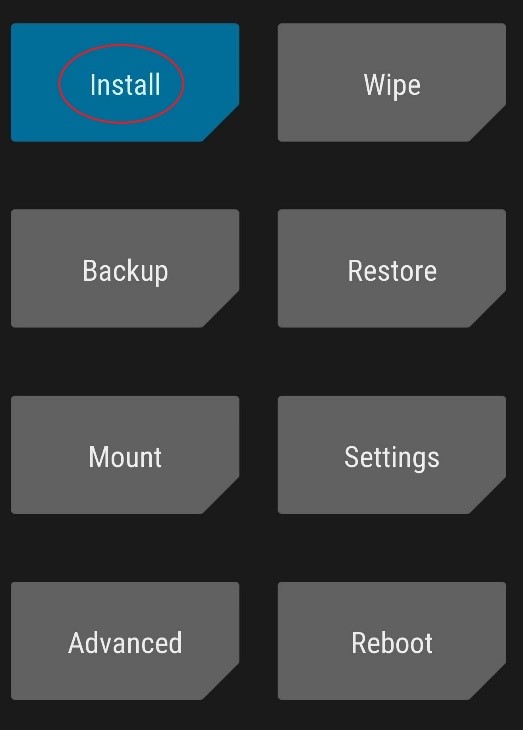
これで、デバイスが再起動してメインのTWRPリカバリメニューが表示されます。 [インストール]を選択し、デバイスに保存したTWRP.imgファイルを選択し、スワイプしてインストールを開始します。TWRPがLenovoTAB3に永続的に正常にインストールされた後、 しない / systemに変更を加えることを許可します。 [再起動]> [システム]に移動し、LenovoTAB3がAndroidシステムで完全に起動できるようにします。Androidシステムへの再起動が完了したら、SuperSU .zipをSDカードに転送し、新しいADBコマンドターミナルを開いて、次のように入力します。 adb再起動リカバリ 再起動してTWRPメインメニューに戻るので、今度は[インストール]に移動し、デバイスでSuperSU.zipを選択し、スワイプしてインストールします。SuperSUはそれ自体を システムレスルートモード 、つまり、ストックブートイメージを変更する以外は、/ systemパーティションに変更は加えられません。 SuperSUのフラッシュが完了したら、TWRPを介して[再起動]> [システム]を実行します。ルートをフラッシュした後、初めて電話を再起動するのに最大15分かかることがあるので、 デバイスをそのままにしておきます Androidシステムで完全に起動するまで。おめでとうございます、あなたは今根付いています! 読んだ2分